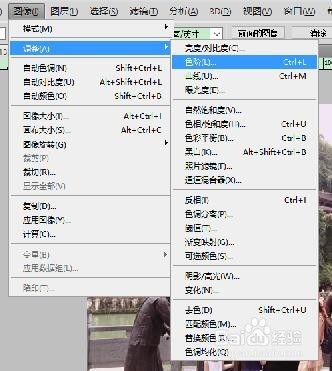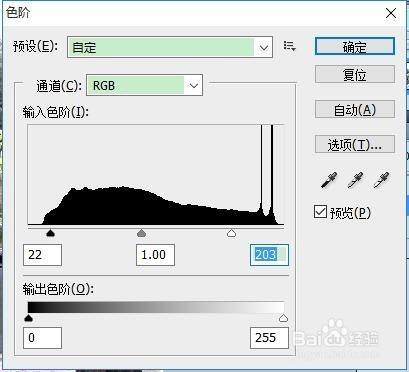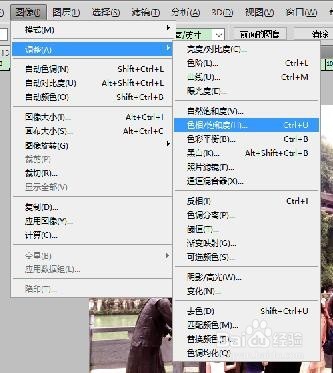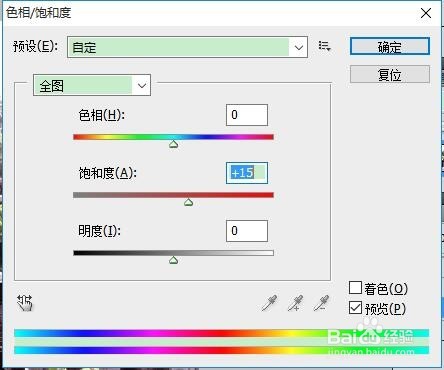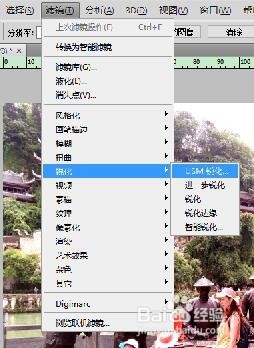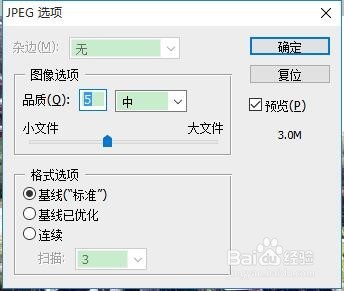用PS简单处理旅游照片
1、首先打开PS软竭惮蚕斗件,在空白操作区点击打开相应图片,然后在左边工具栏由上到下第五个图标打开裁剪工具(默认是裁剪工具,如显示是切片工具可以用鼠标左键点在图标上不动就可以显示选择工具切换)。
2、在原图上用鼠标点击后不要松开,然后拖动到合适位置后松开,屏幕上会显示裁剪范围,如不允勃榘嘟满意可以用鼠标左键在裁剪边框上拖动改变裁剪位置,然后回车确定。
3、在PS菜单栏选择“图像”“调整”“色阶”打开色阶调整菜单
4、调整中间滑块确定合适的对比度和亮度
5、在PS菜单选择“图像”“调整”“色相/饱和度”
6、向右调整中间饱和度滑块,让图像色彩更鲜艳
7、在PS菜单栏选择“滤镜”“锐化”“USM锐化”,调整合适阈值
8、最终效果出来了!
9、选择PS菜单“文件”“存储为”将图片保存为JPG格式
10、设置图像品质为“5”就可以了
声明:本网站引用、摘录或转载内容仅供网站访问者交流或参考,不代表本站立场,如存在版权或非法内容,请联系站长删除,联系邮箱:site.kefu@qq.com。
阅读量:82
阅读量:29
阅读量:46
阅读量:95
阅读量:29